네이버 마이박스(MY BOX)로 파일 공유 방법 : PC, 모바일
- IT/PC
- 2023. 4. 23.
네이버 마이박스는 네이버 계정만 있다면 누구나 사용할 수 있으며, 기본으로 30GB를 제공하고 있습니다. 휴대폰에 저장된 사진과 동영상을 업로드 하여, 휴대폰을 변경해도, 해당 사진은 마이박스 저장되어 있어서 쉽게 가져올 수 있으며, 휴대폰 저장공간이 부족할 때 대체 저장공간으로도 활용합니다.
그리고 대용량 파일을 공유할 때에도 사용합니다. 보통 파일 공유할 때 메일을 주로 사용하는데, 메일의 경우 업로드 할 수 있는 용량 제한이 있기 때문에 용량 제한보다 큰 파일인 경우 메일로 하지 못하는데, 네이버계정만 있다면 사용할 수 있는 MYBOX를 이용해서 간단하게 공유할 수 있습니다.
네이버 마이박스로 파일 공유 : PC

네이버 MY BOX로 이동하여, 공유할 파일 또는 폴더를 올립니다.

공유할 파일을 선택하고, 위 공유 버튼을 클릭합니다.
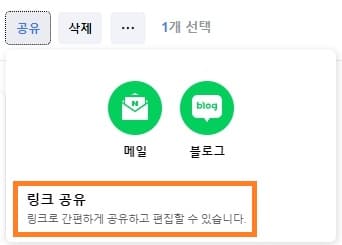
마이박스에서 공유를 누르면, 메일 또는 블로그로 바로 공유도 가능하며, 링크를 생성해서 링크를 통해 공유할 수 있습니다.

바로 링크 생성되면, 링크 옆 복사를 눌러 카카오톡이나 밴드, 커뮤니티 등 다양한 곳에 붙여넣기만 하면 아무리 큰 파일이여도 쉽게 공유할 수 있습니다. 그리고 아무나 해당 파일을 열지 못하게 하고 싶다면, 암호를 설정하시면 됩니다.
그리고 유효기간, 접근 횟수, 내려받기의 경우 이용권을 구매해야지만 보안 설정을 할 수 있습니다. 해당 설정은 필요에 따라 추가로 설정해주시면 될 듯 싶네요.
네이버 마이박스로 파일 공유 : 모바일

네이버 마이박스 앱이 있기 때문에, PC가 아니여도 앱으로도 링크를 만들어서 공유할 수 있습니다. 네이버 마이박스 앱 - 파일 메뉴를 클릭하고, 공유할 파일 옆 더보기 → 공유를 클릭합니다.
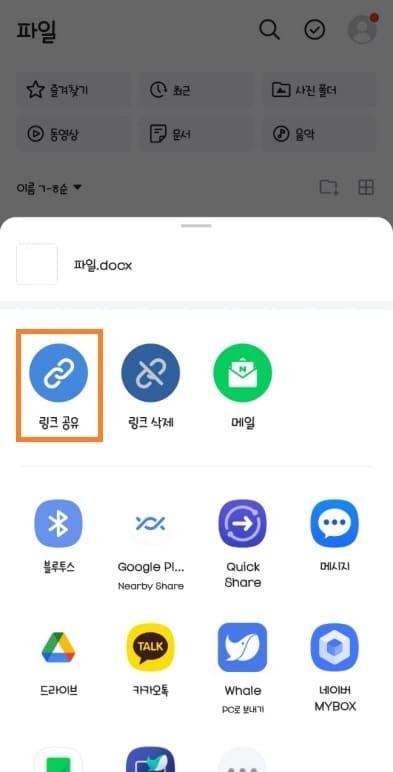
링크 공유를 클릭합니다. 그리고 공유할 대상의 연락처가 있다면 카카오톡이나 메시지로도 공유할 수 있습니다.

모바일의 경우 자동으로 파일 공유 링크가 복사되며, 카카오톡이나 공유하고 싶은 곳에 링크를 붙여넣기 하시면 됩니다.
파일은 메일이나 카카오톡으로 대부분 공유가 되지만, 너무 큰 파일의 경우 공유가 되지 않아 USB에 옮겨서 상대방에게 주는 방법으로 공유를 하기도 하지만, 네이버 계정이나 구글 계정만 있다면 대용량 파일이여도 쉽게 공유할 수 있습니다.
하지만 무료이다보니, 제공하는 사용할 수 있는 용량이 부족할 수 있다는게 단점일 수 있겠네요. 용량은 이용권 결제를 통해 늘릴 수 있어서 크게 문제는 되지 않겠네요. 그럼 도움이 되셨길 바라며, 마치겠습니다. 감사합니다.
구글 드라이브 파일 공유 링크 생성 방법
구글 드라이브는 네이버 마이박스 같은 클라우드 서비스입니다. 사진이나 파일을 저장하는 용도로 사용되며, 파일을 공유할 때에도 이용됩니다. 보통 파일을 보낼 때, 메일이나 카카오톡 등으
kukerichoo.tistory.com
'IT > PC' 카테고리의 다른 글
| 윈도우11 PC/노트북 절전모드 해제 방법 (0) | 2023.05.30 |
|---|---|
| 작업표시줄에 표시된 날짜 시간 없애기 방법 (0) | 2023.04.24 |
| 파일탐색기 열였을 때 바로 내 PC 보이게 설정 방법 (0) | 2023.04.16 |
| 구글 드라이브 파일 공유 링크 생성 방법 (0) | 2023.04.09 |
| 워드(word) 엔터 표시 삭제 방법 (0) | 2023.04.06 |